Diamond 핸드폰 배경화면
2022-09-13 03:36
518
0
0
본문
 Diamond 핸드폰 배경화면
Diamond 핸드폰 배경화면
와이드 사이즈 16:10
960x600 1152x720 1280x800 1440x900 1680x1050와이드 사이즈 5:3
800x480 1280x768HD 16:9
960x540 1024x576 1280x720 1366x768 1600x900 1920x1080표준 사이즈 4:3
800x600 1024x768 1152x864 1280x960 1400x1050 1440x1080표준 사이즈 5:4
1280x1024표준 사이즈 3:2
1152x768 1440x960Tablet 1:1
1024x1024iPad 1/2/Mini
768x1024 1024x768핸드폰 배경화면 VGA 4:3
240x320 480x640 320x240 640x480핸드폰 배경화면 WVGA 5:3
240x400 480x800 400x240 800x480핸드폰 배경화면 HVGA 3:2
320x480 640x960 480x320 960x640핸드폰 배경화면 WXGA 16:9
480x272핸드폰 배경화면 XGA 5:4
220x176
핸드폰 배경화면
최신글이 없습니다.
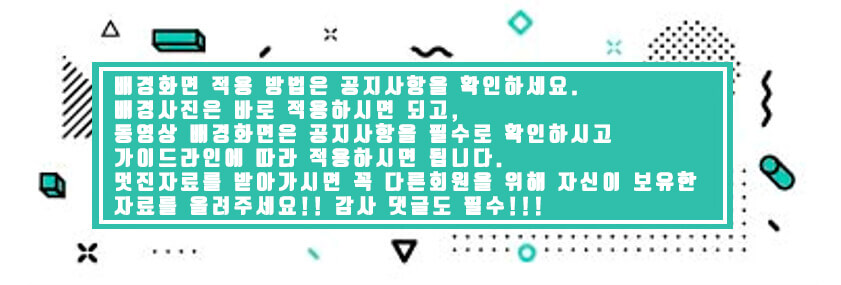
핸드폰 배경화면 적용방법
동영상 보고 따라하기
구글플레이스토어 검색
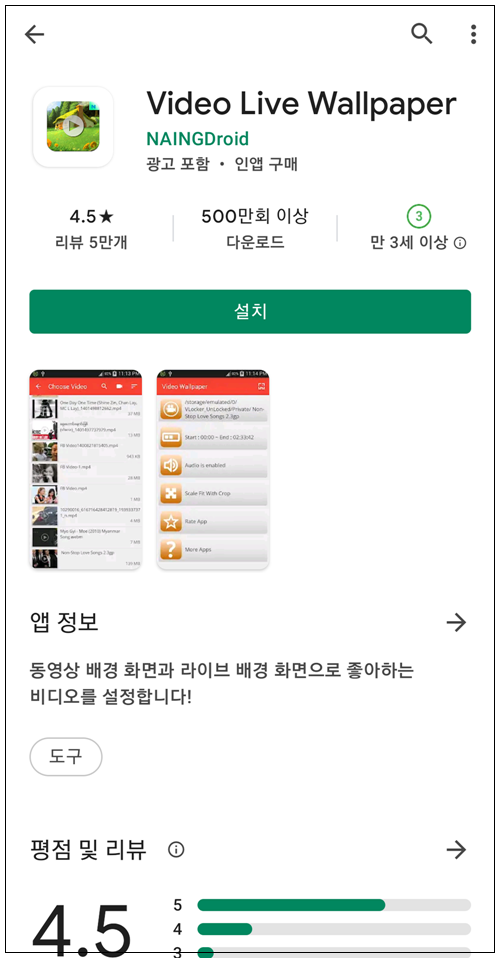
추천어플.video live wallpaper 어플
https://play.google.com/store/search?q=video%20live%20wallpaper&c=apps
바로다운받기
구글플레이어에서 해당 어플 다운받고 움직이는 동영상 배경화면 다운 받은걸 적용하시면 됩니다
윈도우10에서 동영상 배경화면으로 지정하기
**추천)아래 마이크로소프트 앱 스토어에서 desktop live wallpapers를 무료로 다운로드할수있다
https://www.microsoft.com/en-us/p/desktop-live-wallpapers/9nz370xbfqmg?activetab=pivot:overviewtab
앱스토어에서 검색후 받거나
다운 링크 바로가기(클릭)
2)무료를 클릭하면 다운로드를 시작한다.
3)설치가 완료되면 최근에 추가한 앱에서 확인가능하다. 앱을 실행한다.
4)실행중인 앱은 작업표시줄의 숨겨진 아이콘에서 확인할수있다.
5)바탕화면으로 지정할 동영상이 위치한 폴더를 설정하고 앱의 하단 browse folder에서 폴더를 선택한다.
동영상이 있는 폴더 경로를 지정해준다.
6)앱에서 동영상을 클릭하면 바탕화면에서 동영상이 재생되는것을 확인할수있다.
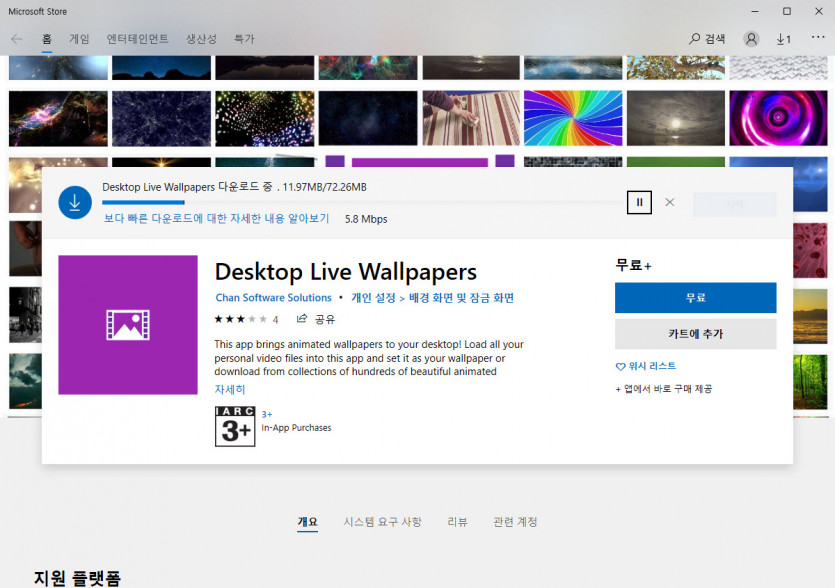
0
로그인 후 추천 또는 비추천하실 수 있습니다.

댓글목록0